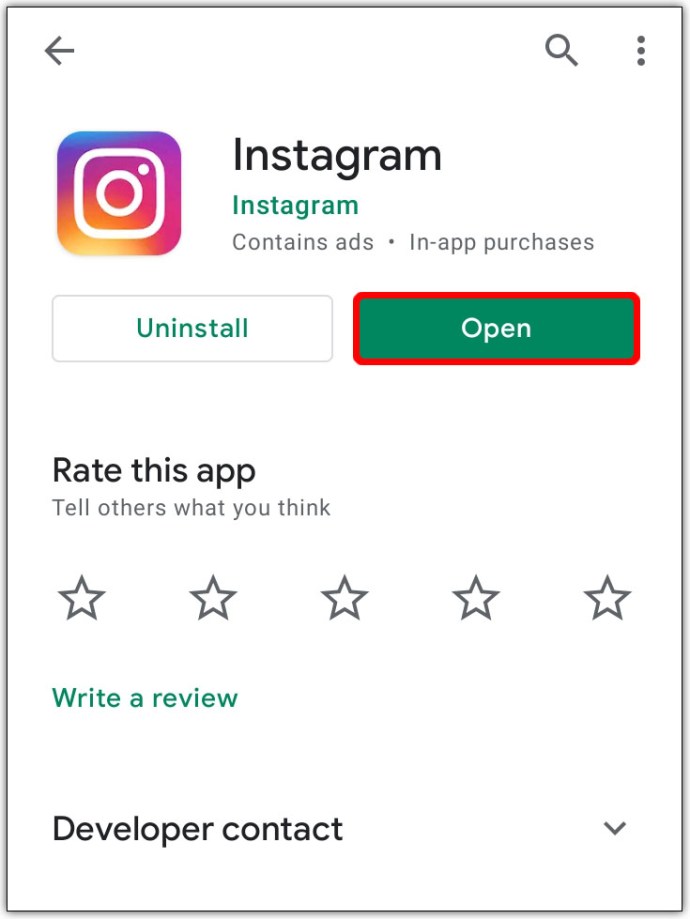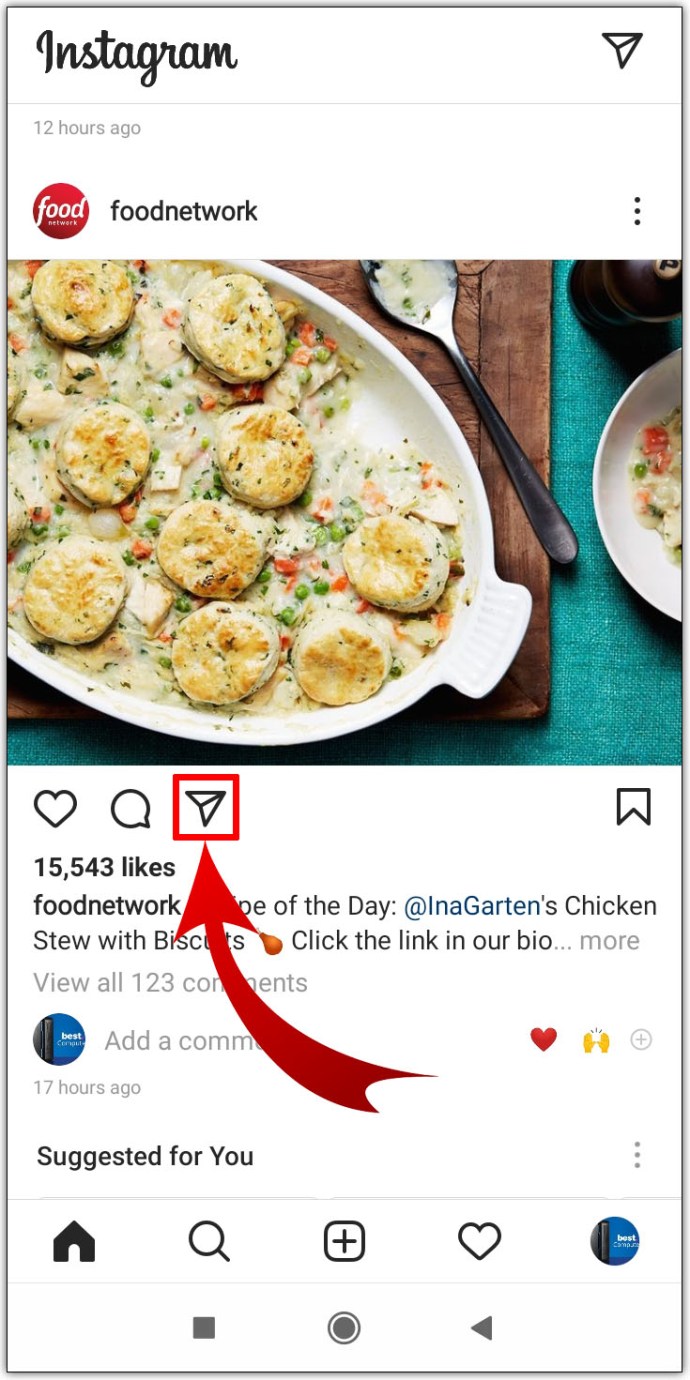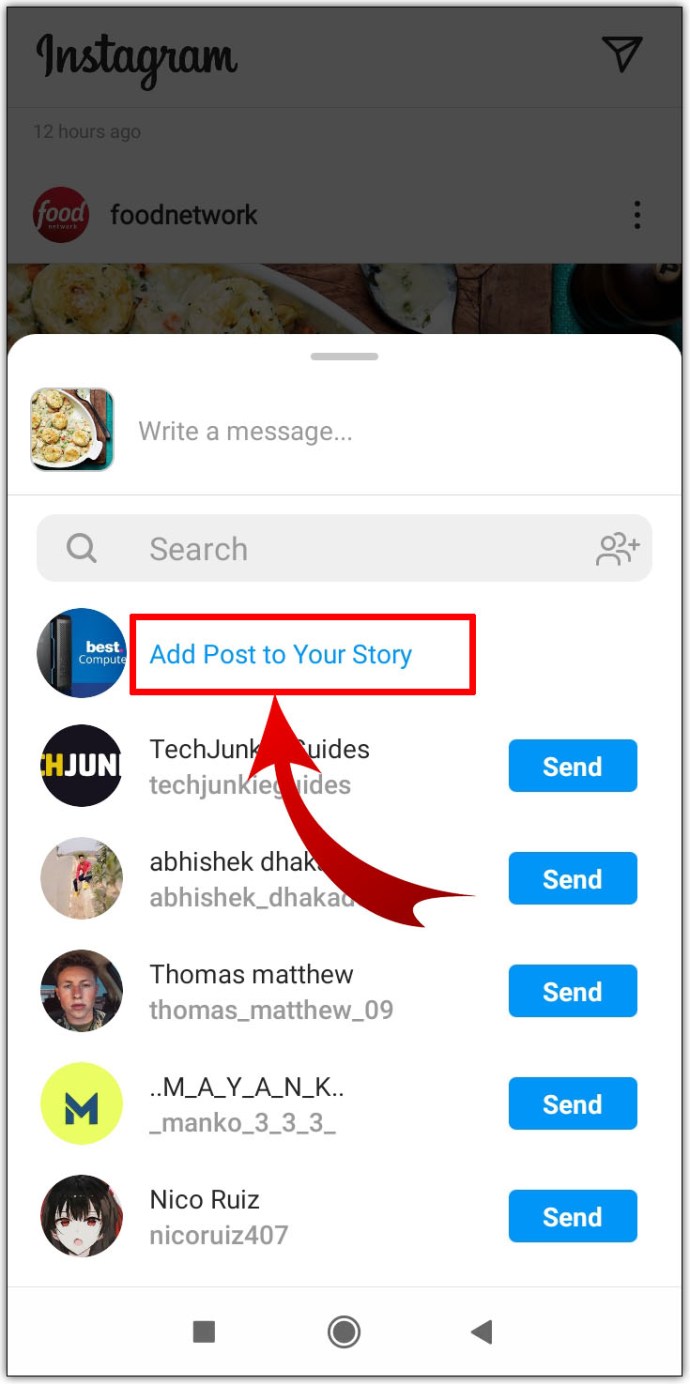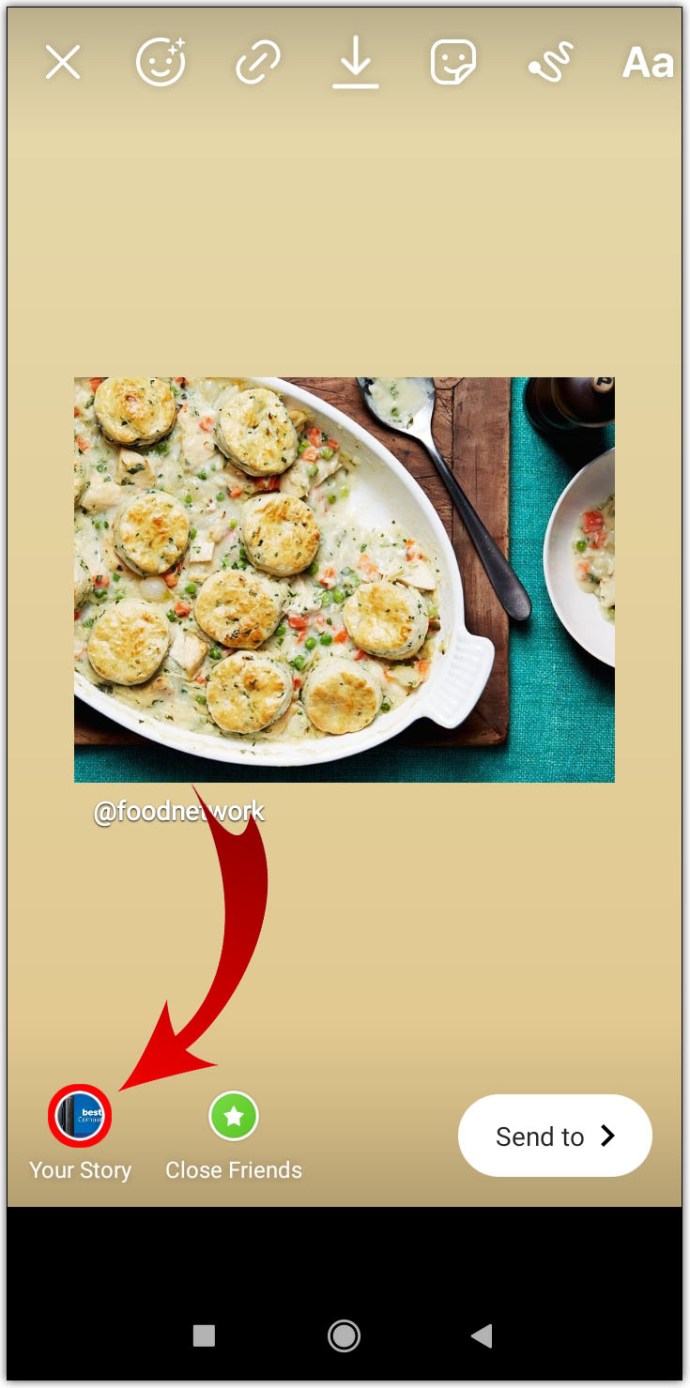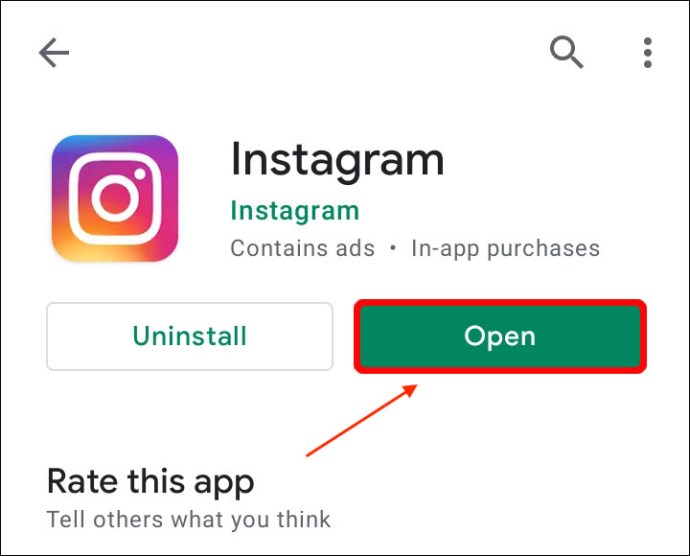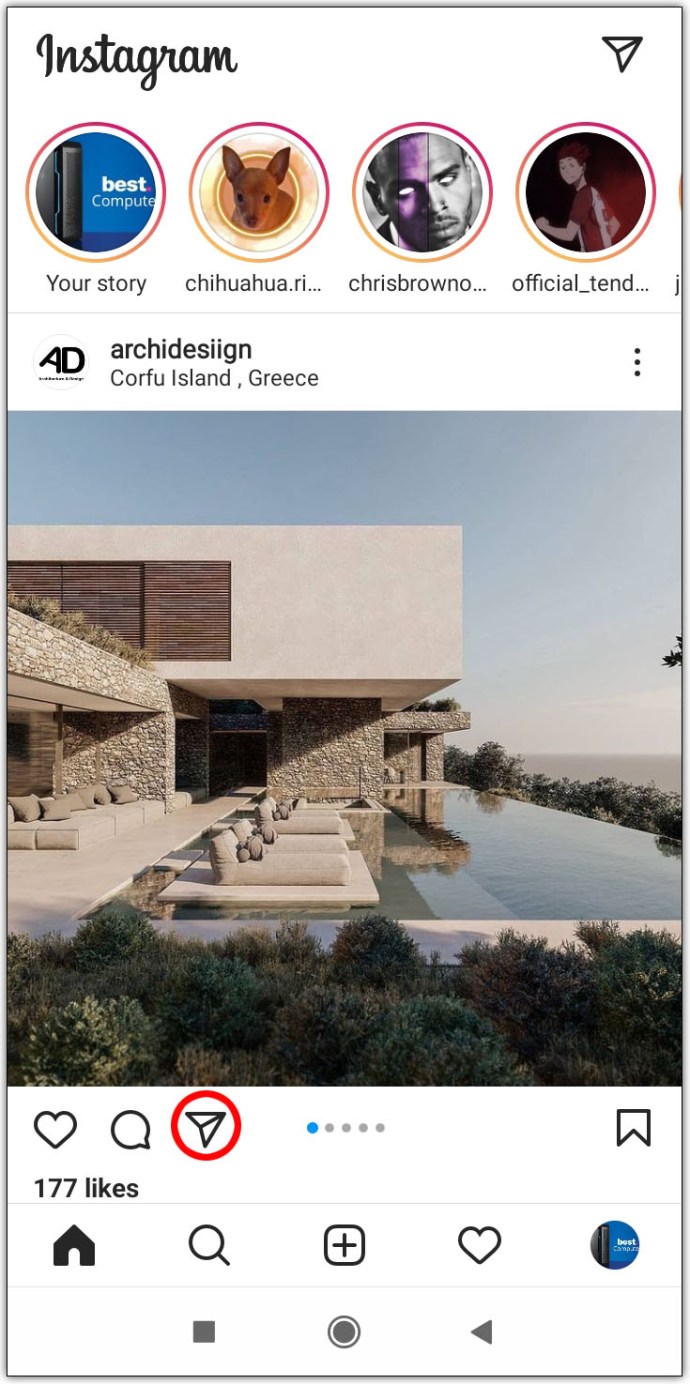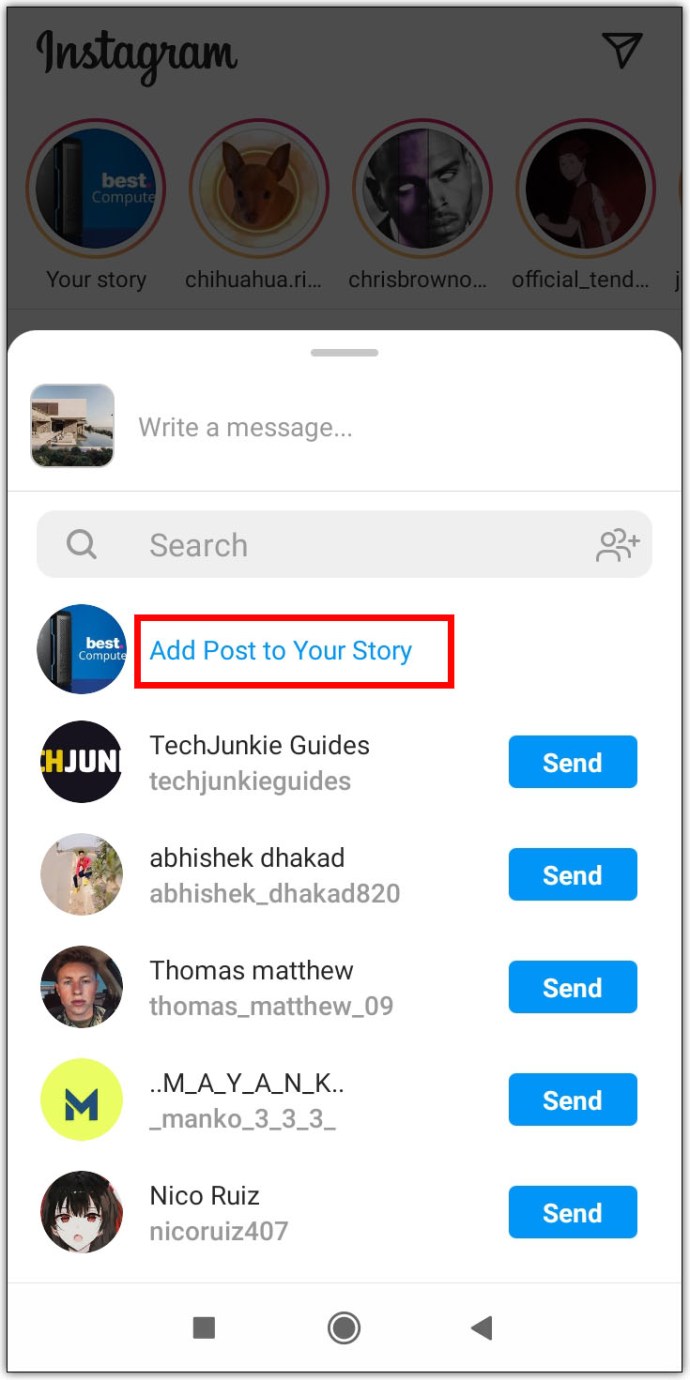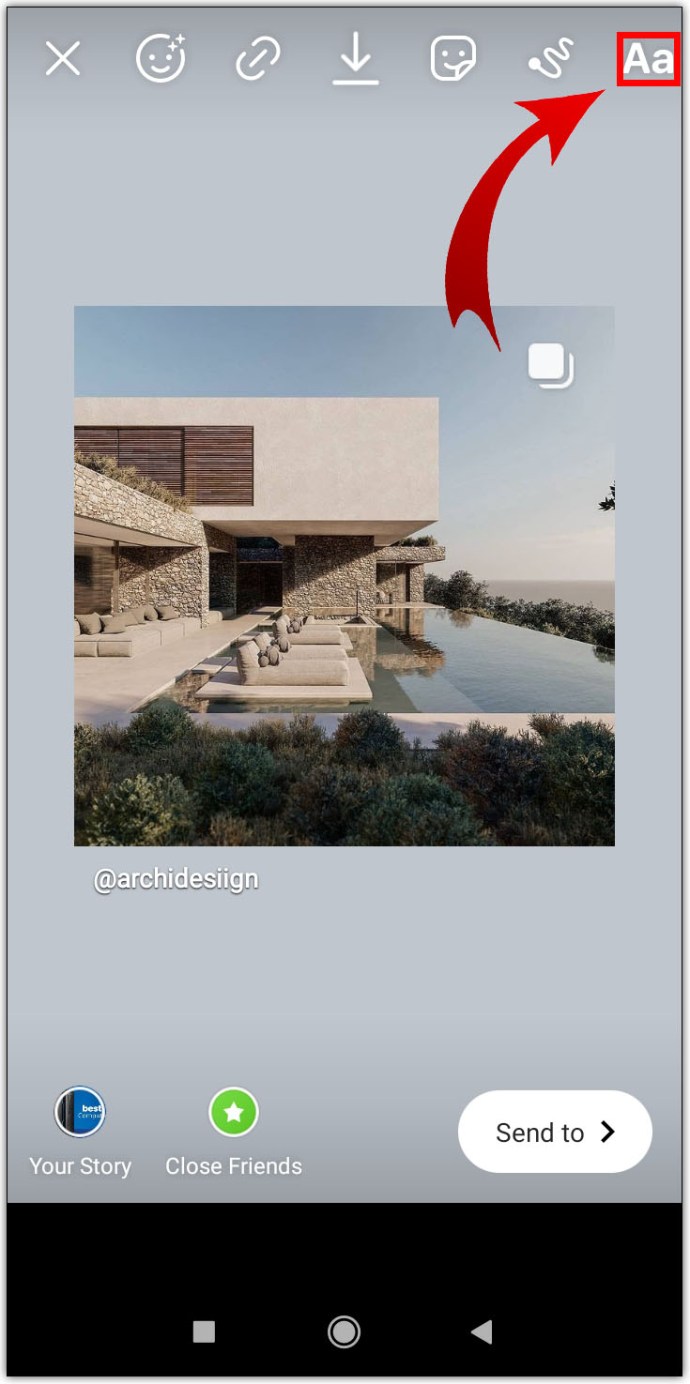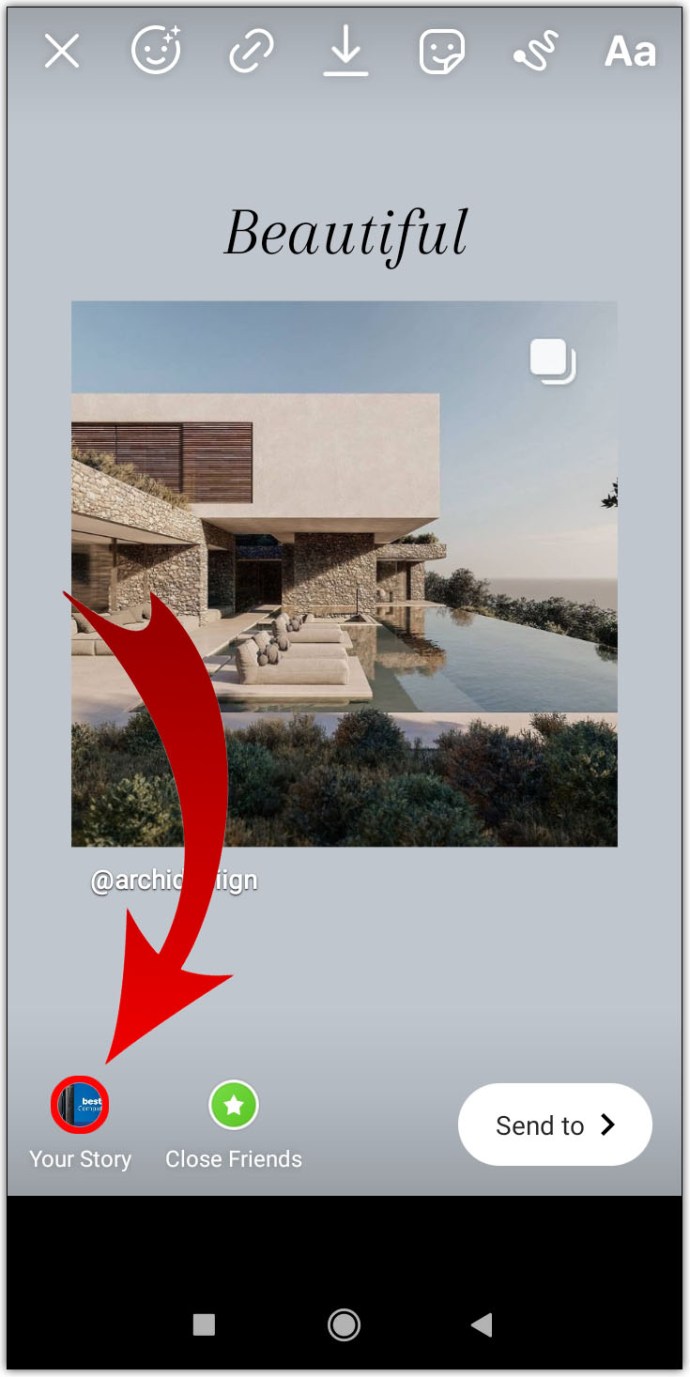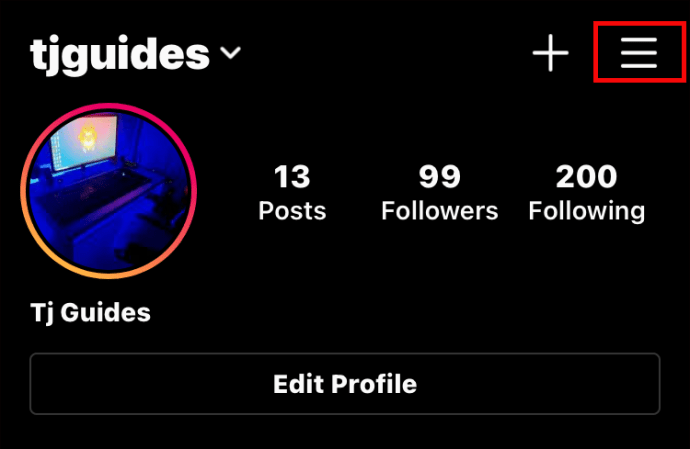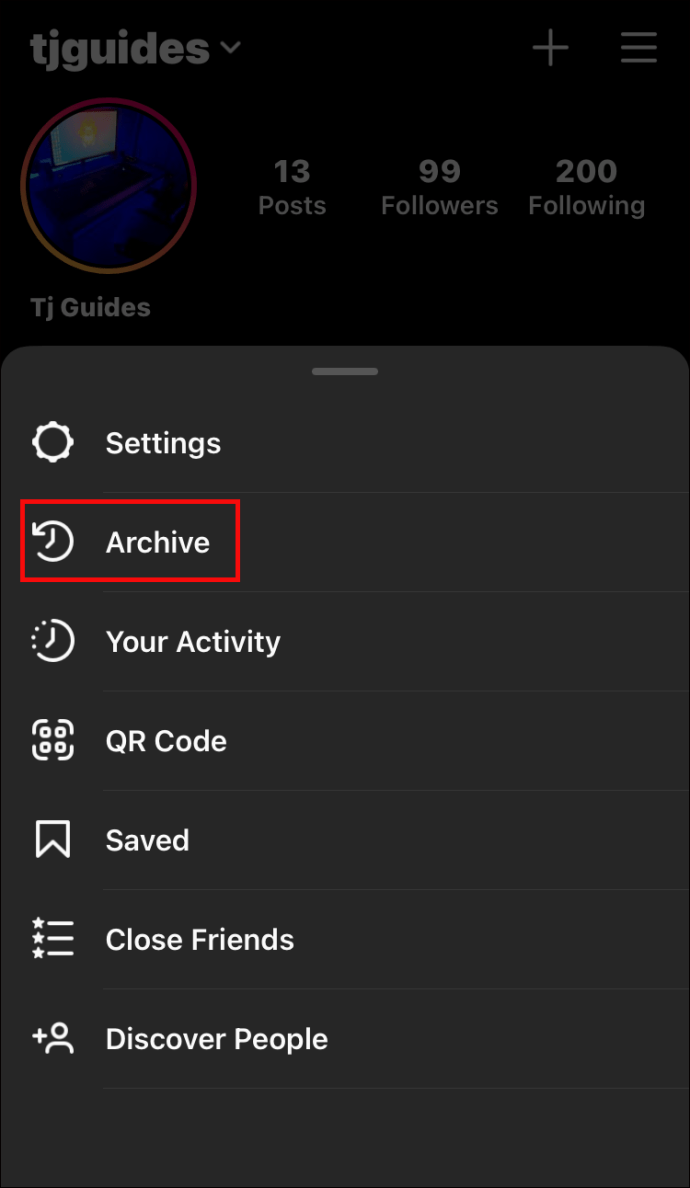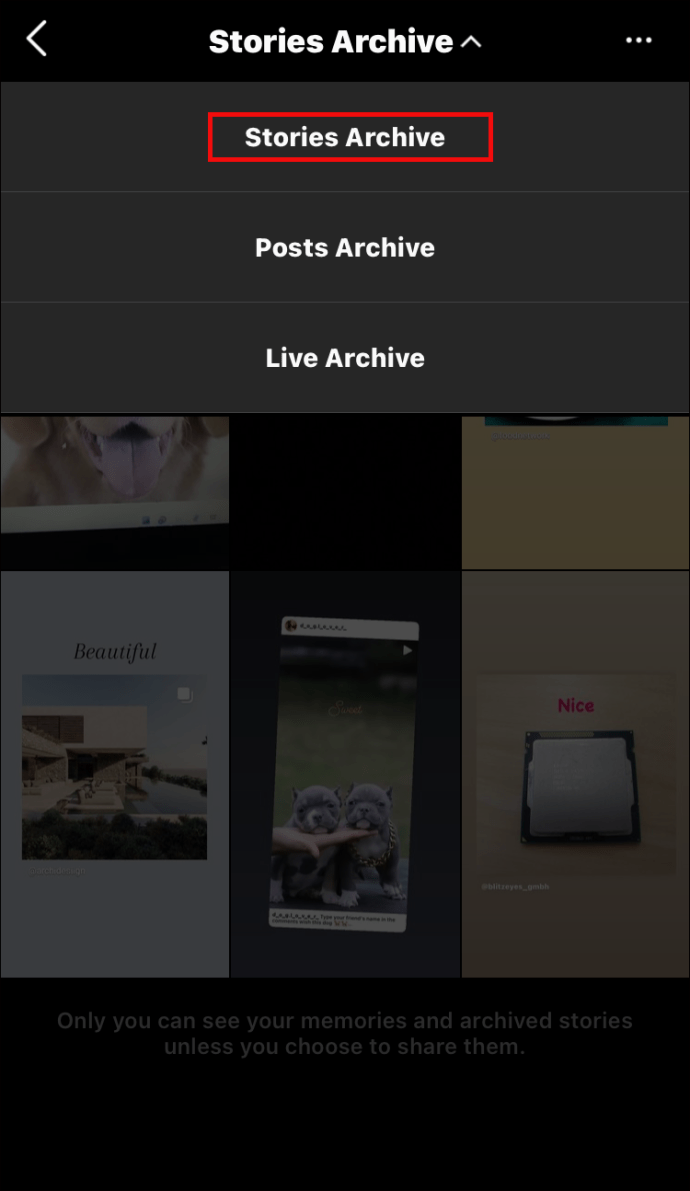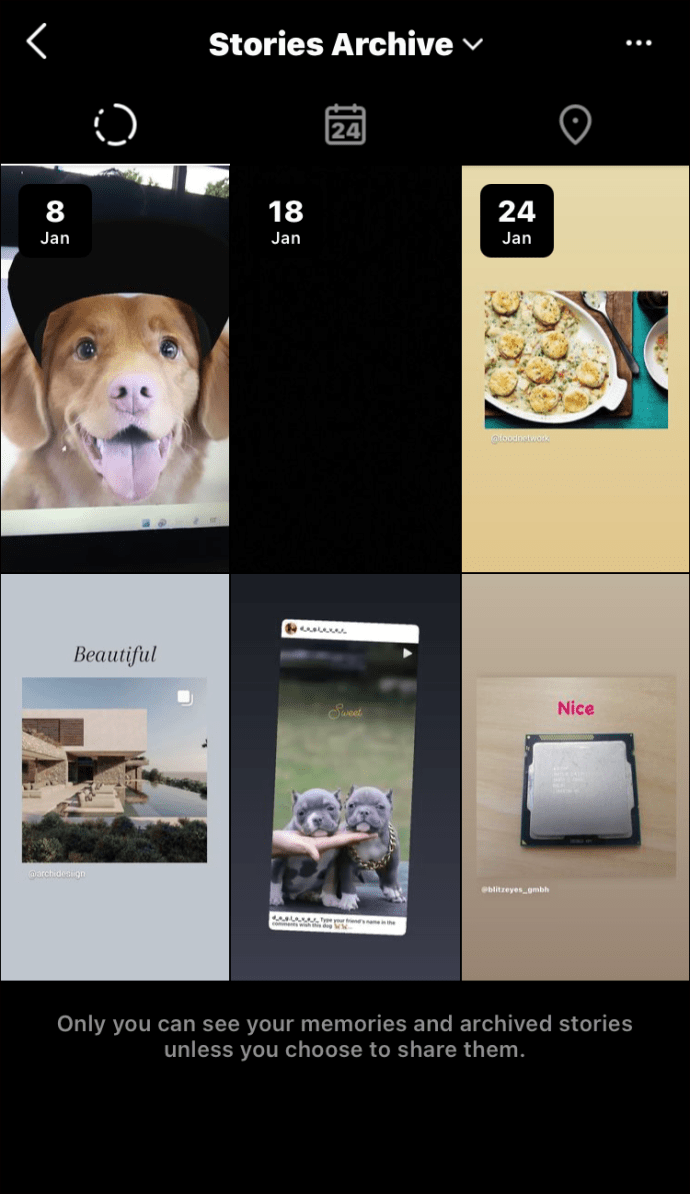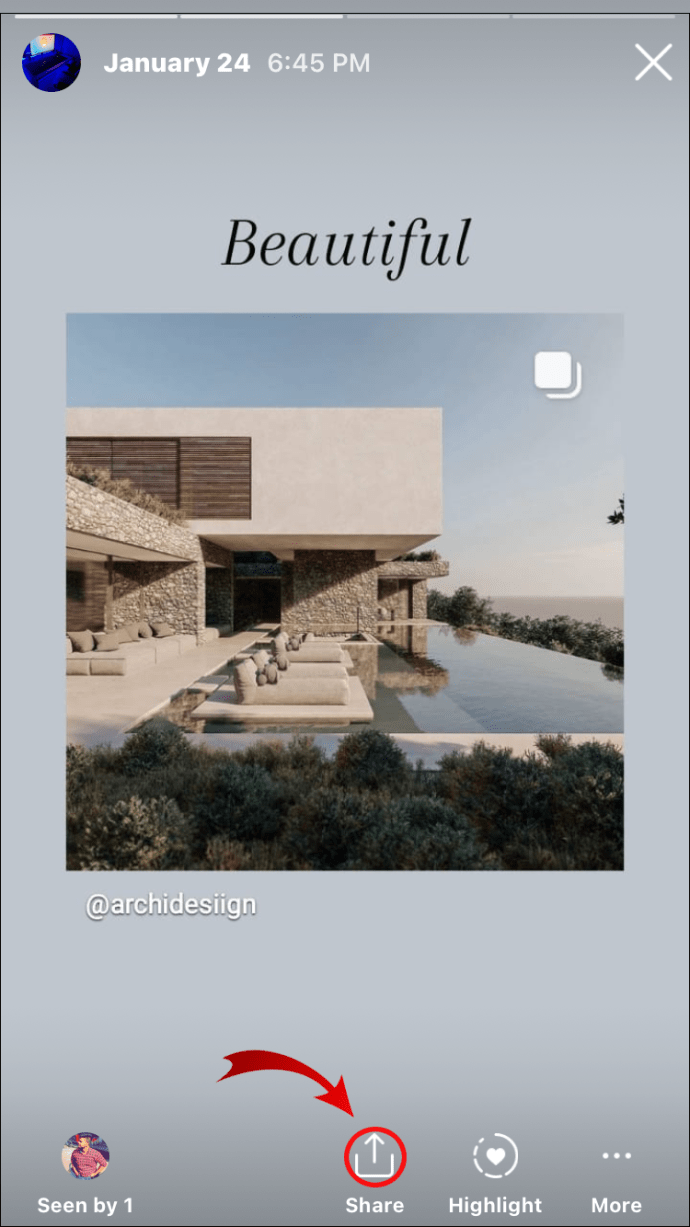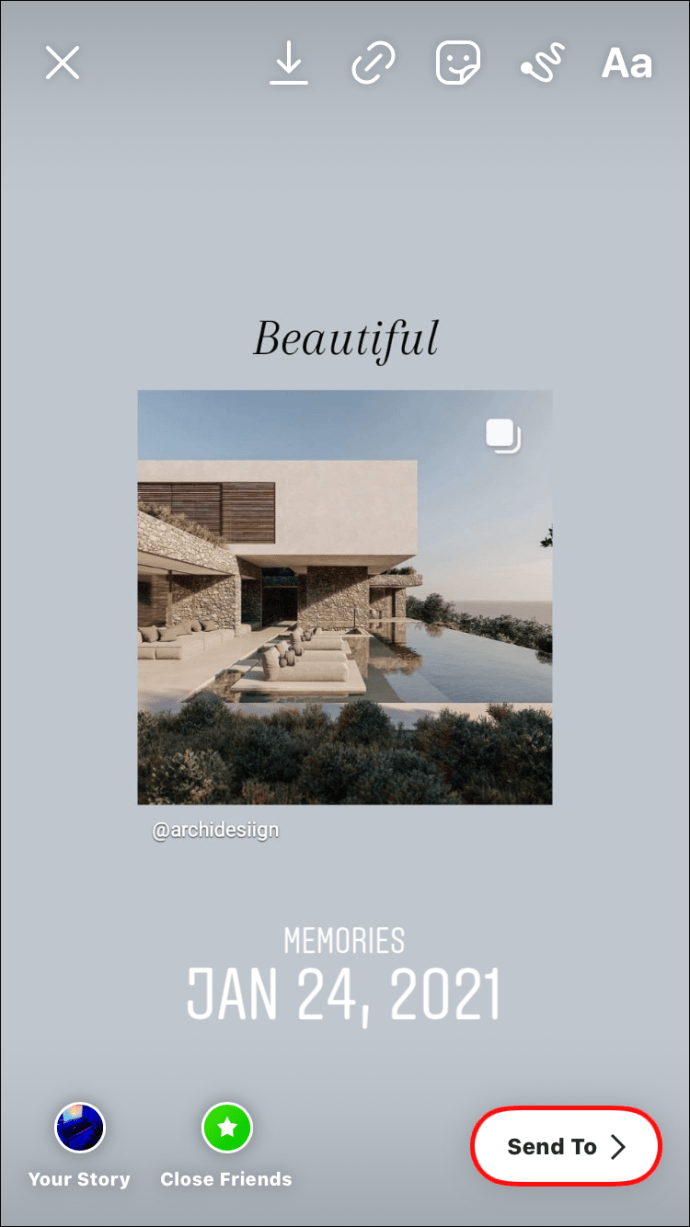Visste du att du kan dela ditt eller någon annans inlägg på din Instagram Story? De säger att delning är omtänksamt, och utvecklare på Instagram verkar angelägna om att låta dig dela så mycket innehåll du vill, bara när det kommer till berättelser– och minnen.
I den här artikeln kommer du att se hur du delar ett inlägg till din Instagram Story och får svar på frågor som rör ämnet. Låt oss börja!
Varför är Instagram-berättelser så populära?
Idag är Instagram Stories en av funktionerna som fångar tittarens uppmärksamhet direkt. Anledningen är att berättelser är berättelser som utspelar sig i realtid, och alla är angelägna om att få en glimt. Nya berättelser dyker upp längst upp, där de får mycket uppmärksamhet under sin 24-timmars postningsperiod.
För att hjälpa dig att bygga upp din publik kan du dela ett Instagram-inlägg som fångar din berättelse så att alla kan se den. Här är vad du ska göra.
Dela ett Instagram-inlägg till din berättelse på Android eller iOS/iPhone
Att dela ett Instagram-inlägg till din Instagram Story är enkelt jämfört med att dela det i ditt flöde.
- Starta Instagram-appen och leta reda på inlägget du vill dela.
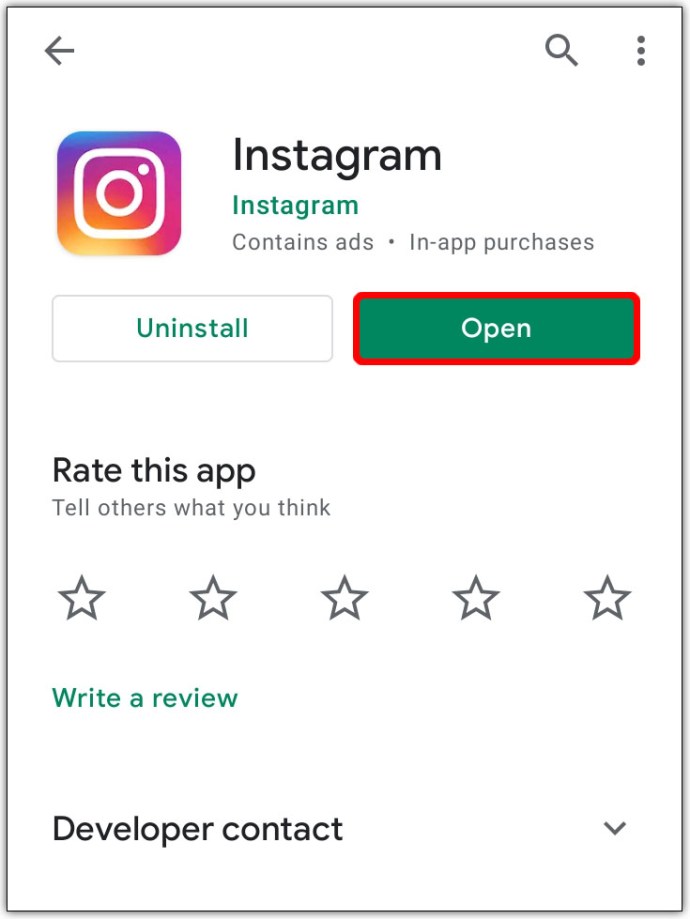
- Tryck på "pappersflygplan" knappen som visas under inlägget. Detta startar "Dela"-menyn.
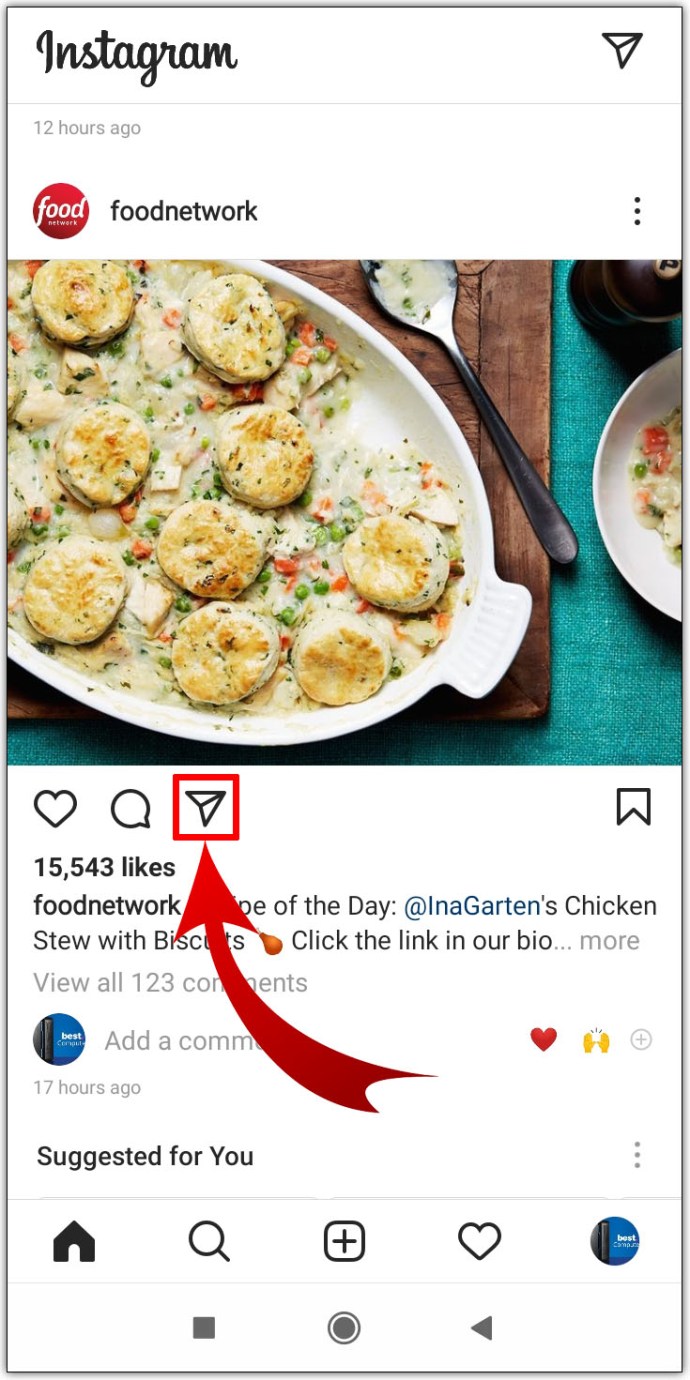
- Knacka på "Lägg till inlägg i din berättelse." Vid det här laget laddas inlägget automatiskt upp i form av ett anpassningsbart klistermärke.
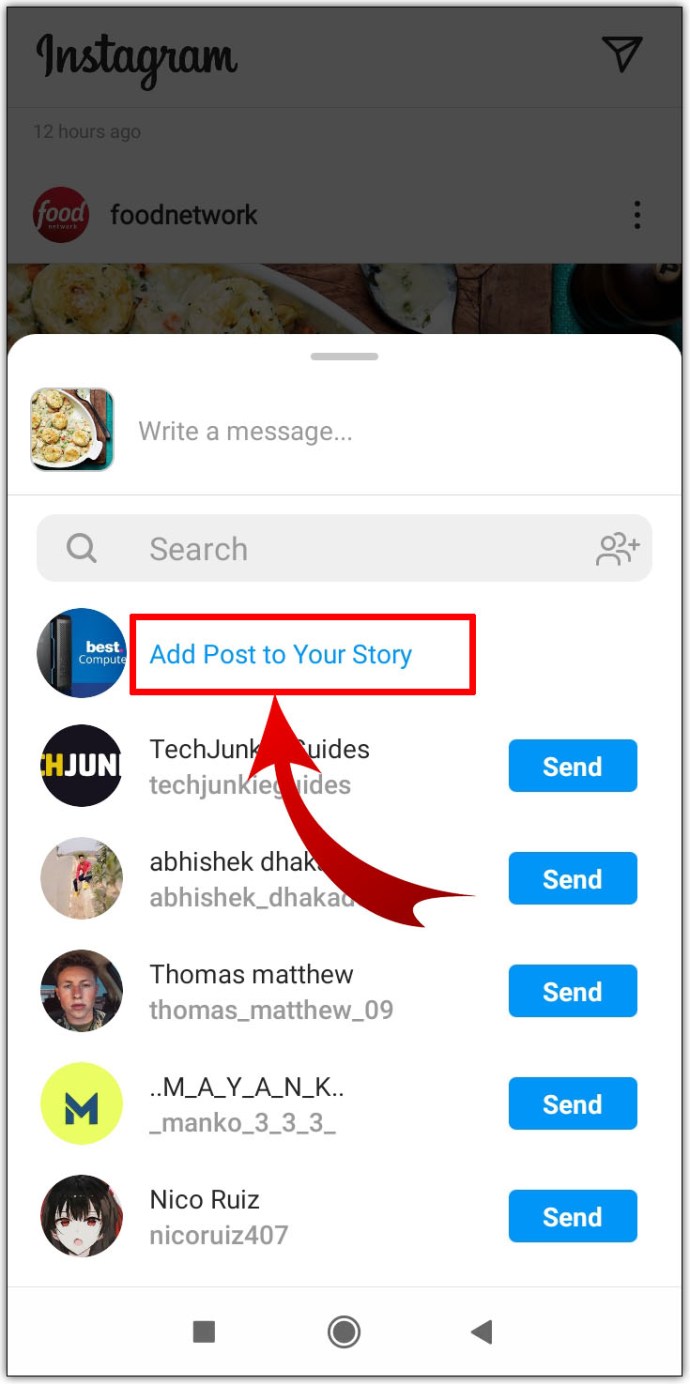
- Klicka på i det nedre vänstra hörnet "Din historia" att posta.
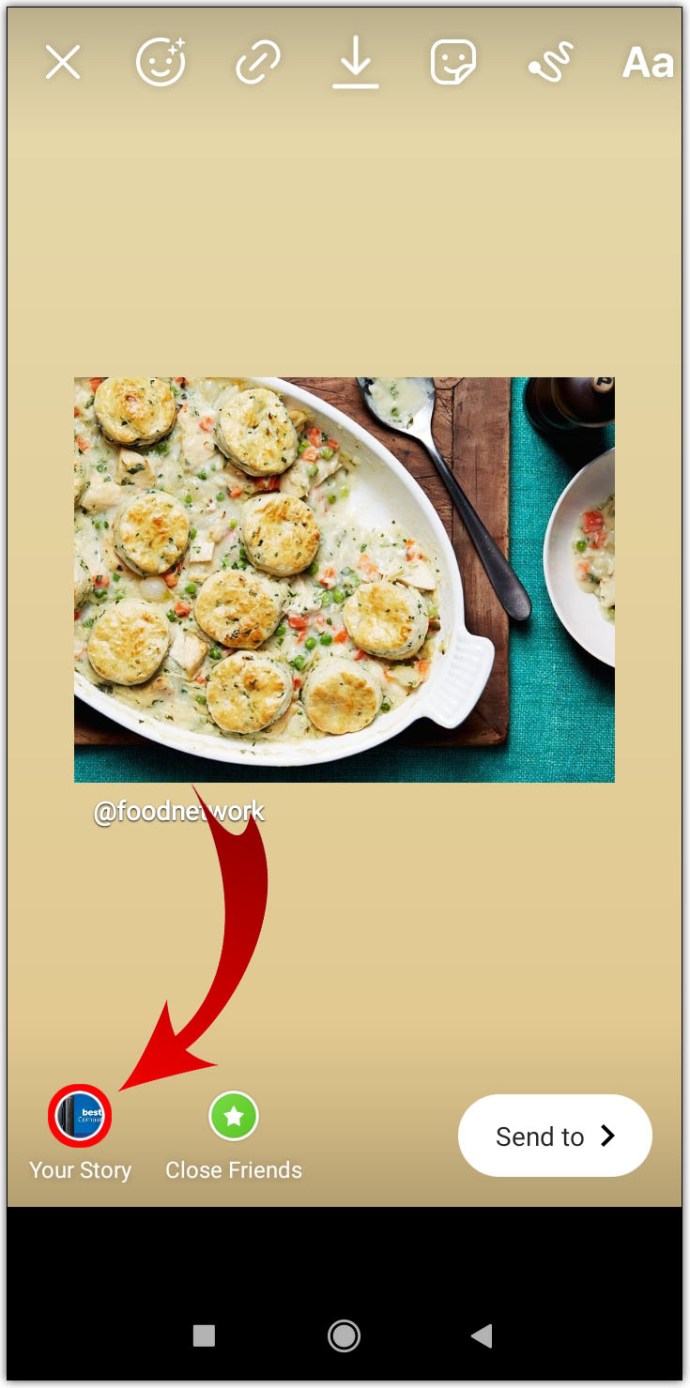
Hur man delar ett inlägg till din Instagram-berättelse med en bildtext på iOS/iPhone eller Android
En bildtext erbjuder det perfekta sättet att ge din berättelse en personlig touch. Processen är densamma som att bara dela ett inlägg till din Instagram Story, förutom att ytterligare ett par steg läggs till.
- Starta Instagram-appen och leta reda på inlägget du vill dela.
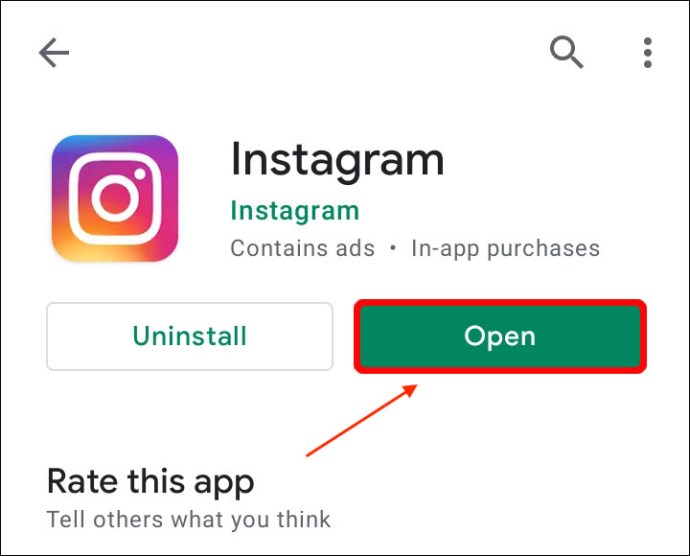
- Tryck på "pappersflygplan" knappen som visas under inlägget.
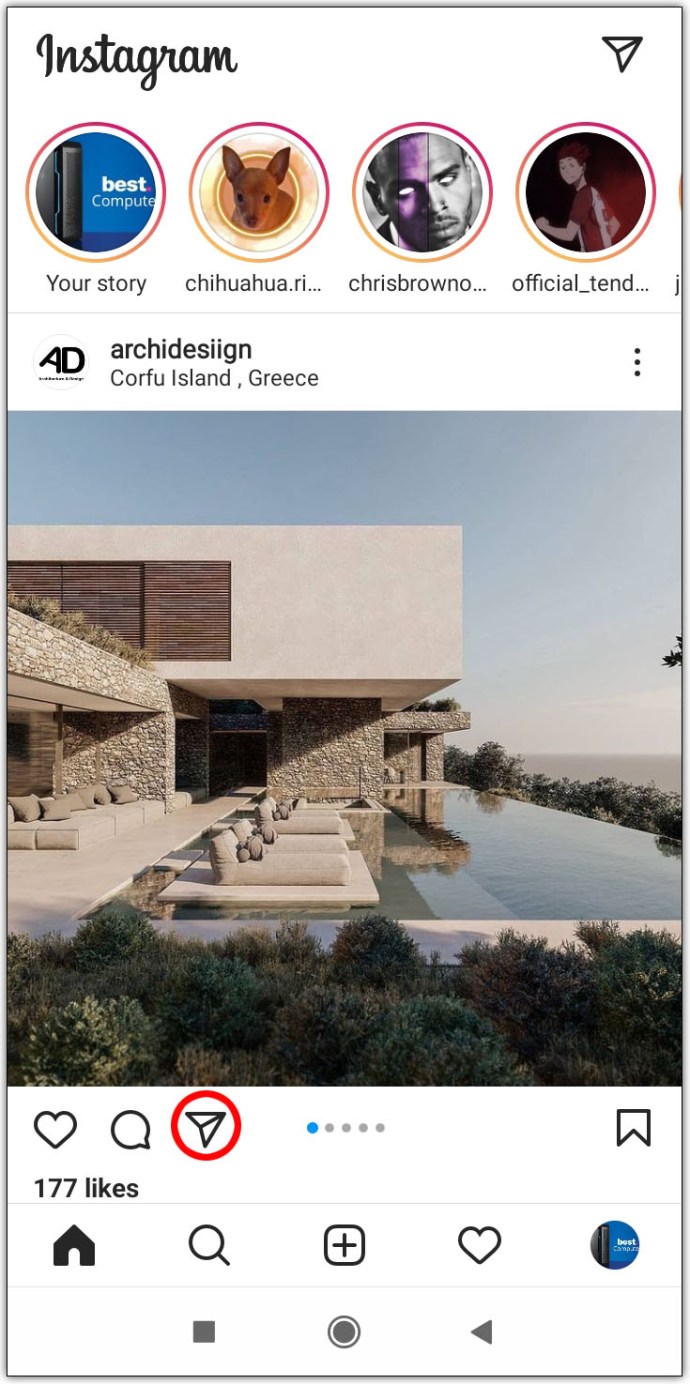
- Knacka på "Lägg till inlägg i din berättelse" för att ladda upp inlägget i form av ett anpassningsbart klistermärke.
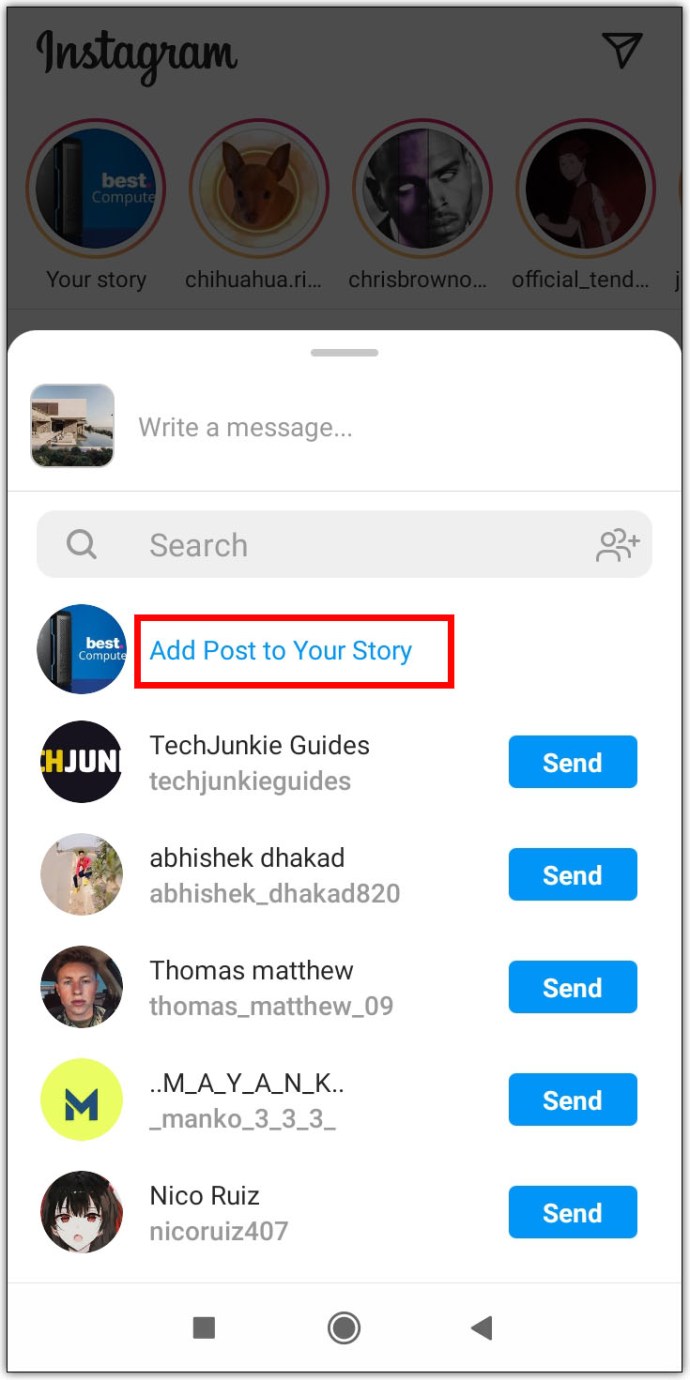
- Tryck på "text-ikonen" högst upp i fönstret och fortsätt för att skapa din bildtext.
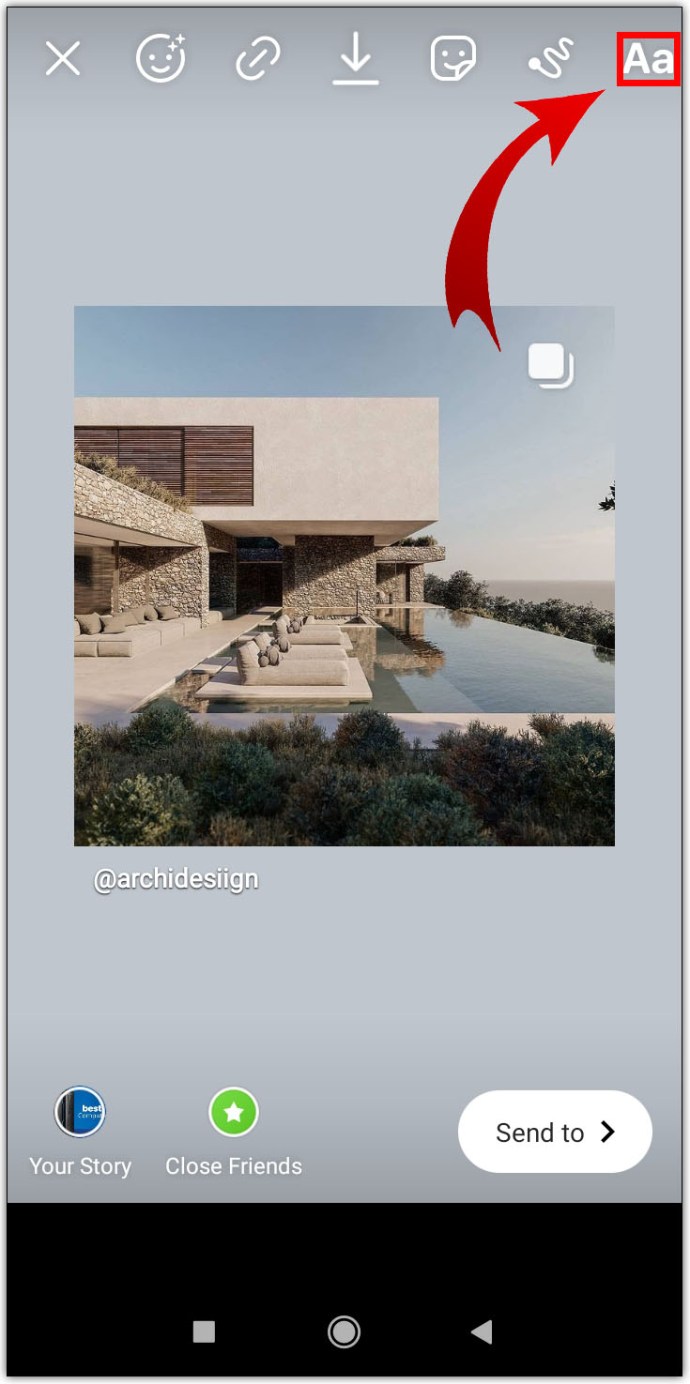
- När du är klar med att skriva trycker du på "Din historia" att lägga upp det.
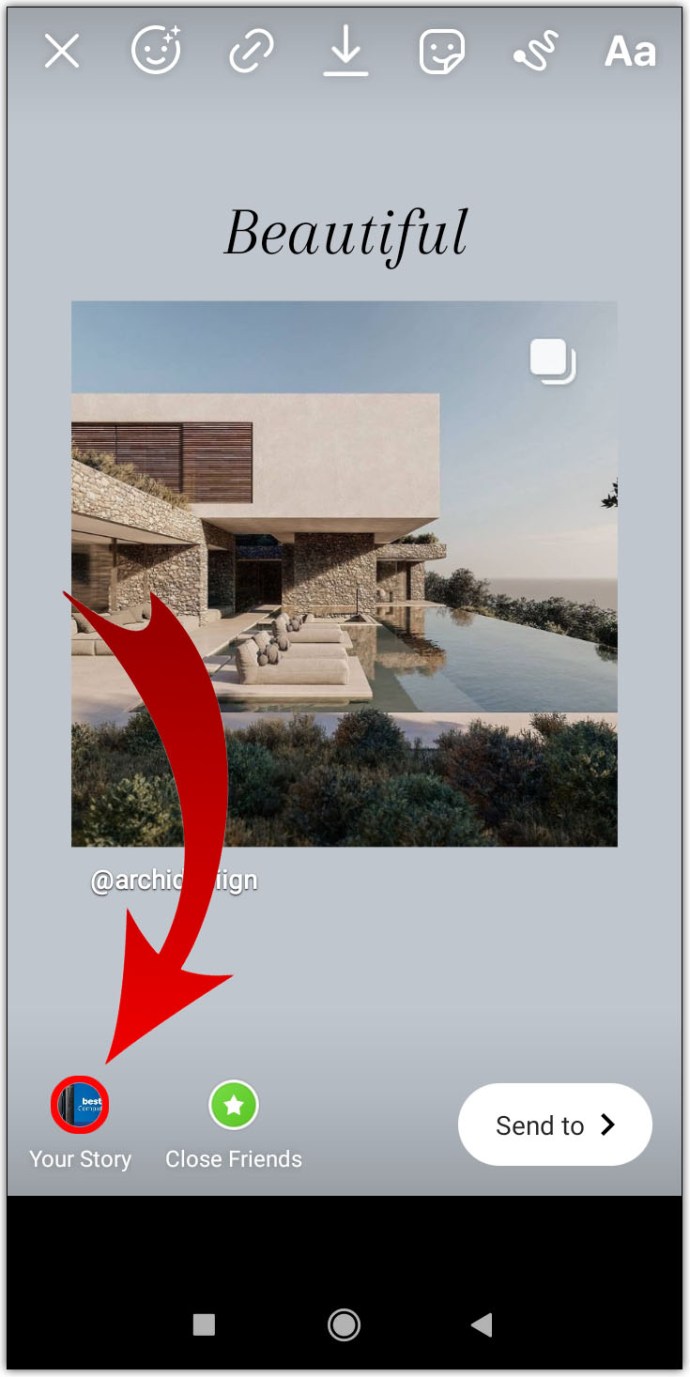
Hur man delar Instagram-minnen till din berättelse på Android och iPhone
- Öppna Instagram-appen och tryck sedan på "hamburgerikon" på toppen.
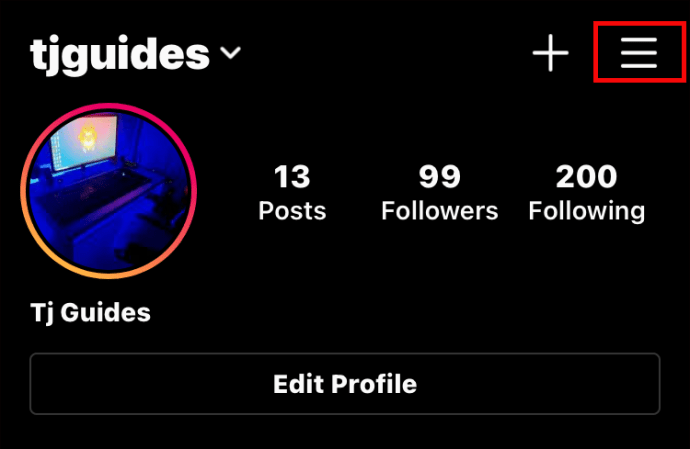
- Välj "Arkiv."
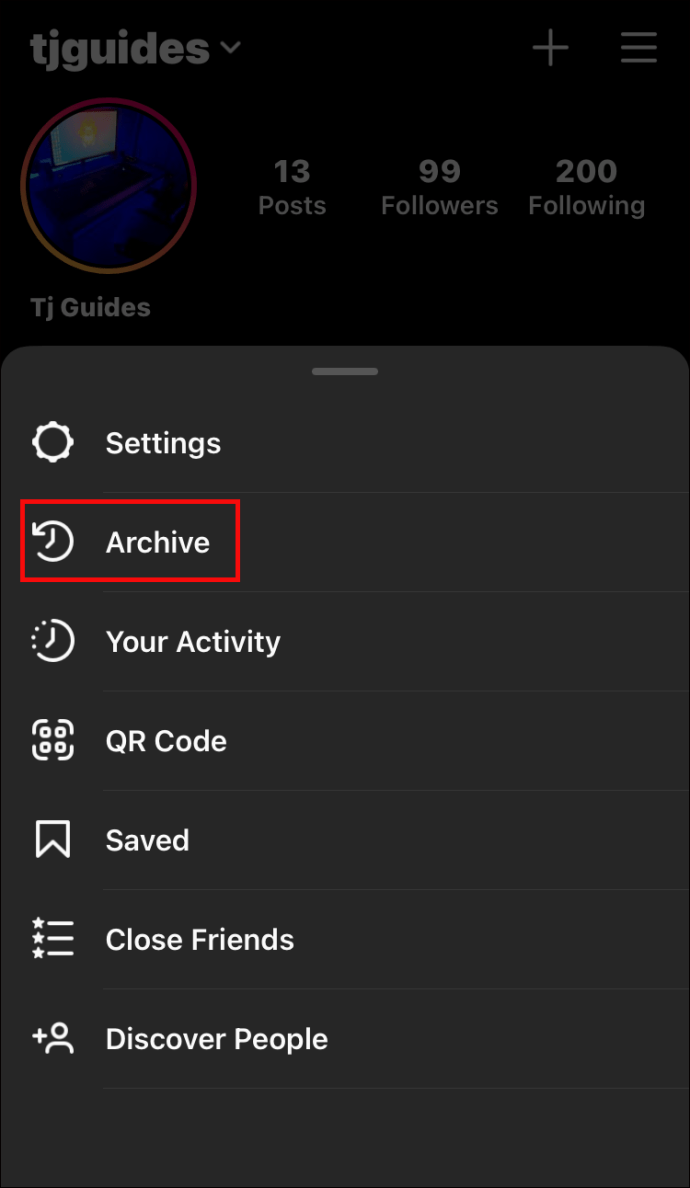
- Tryck på rullgardinsmenyn längst upp och välj sedan "Berättelsearkiv."
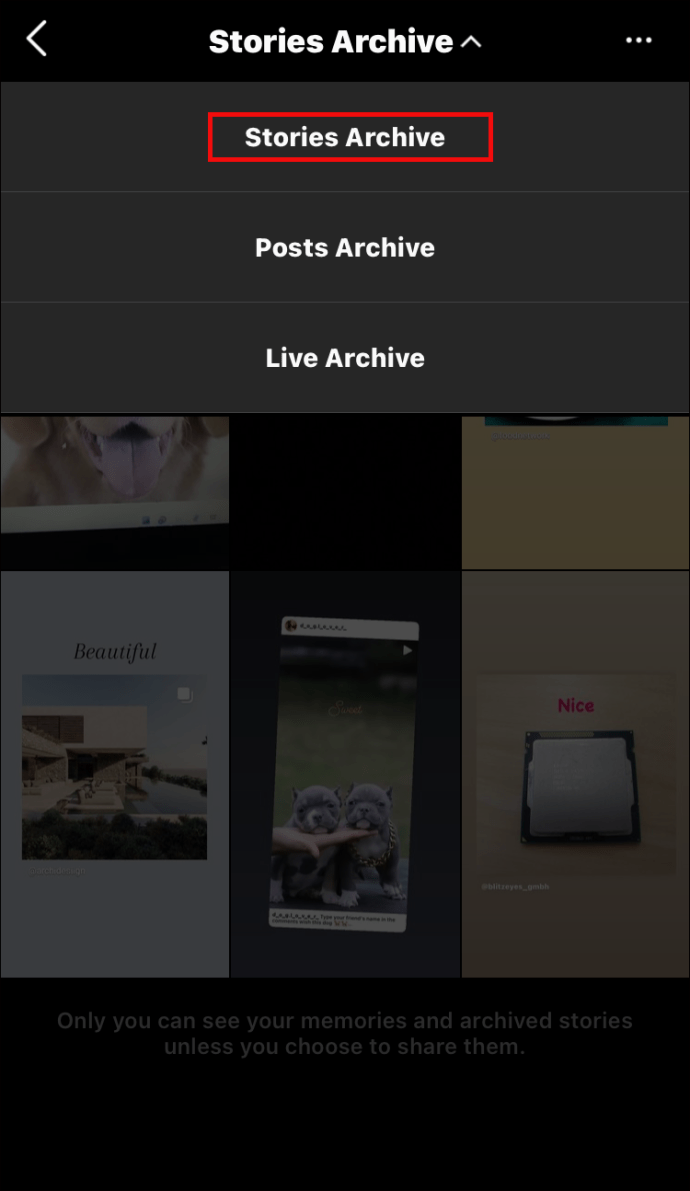
- Bläddra igenom dina minnen och välj inlägget du vill dela.
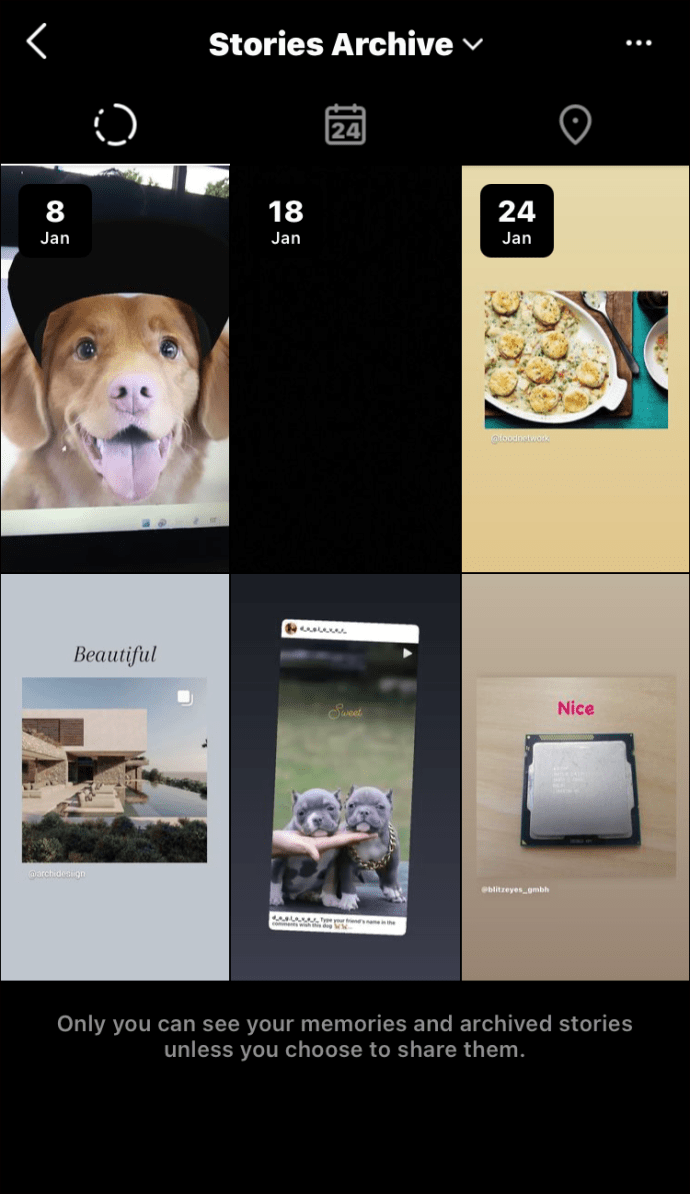
- Tryck på "Dela med sig" knappen bredvid inlägget.
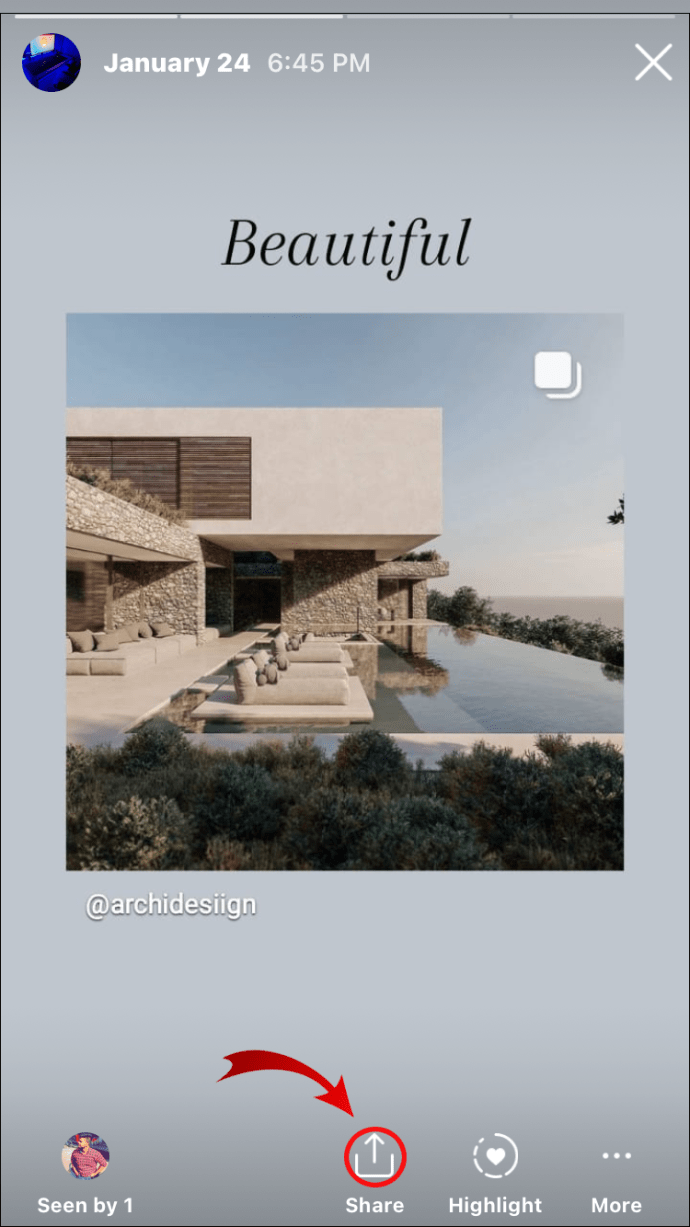
- Knacka på "Skicka till" och välj sedan från de resulterande alternativen "Din historia."
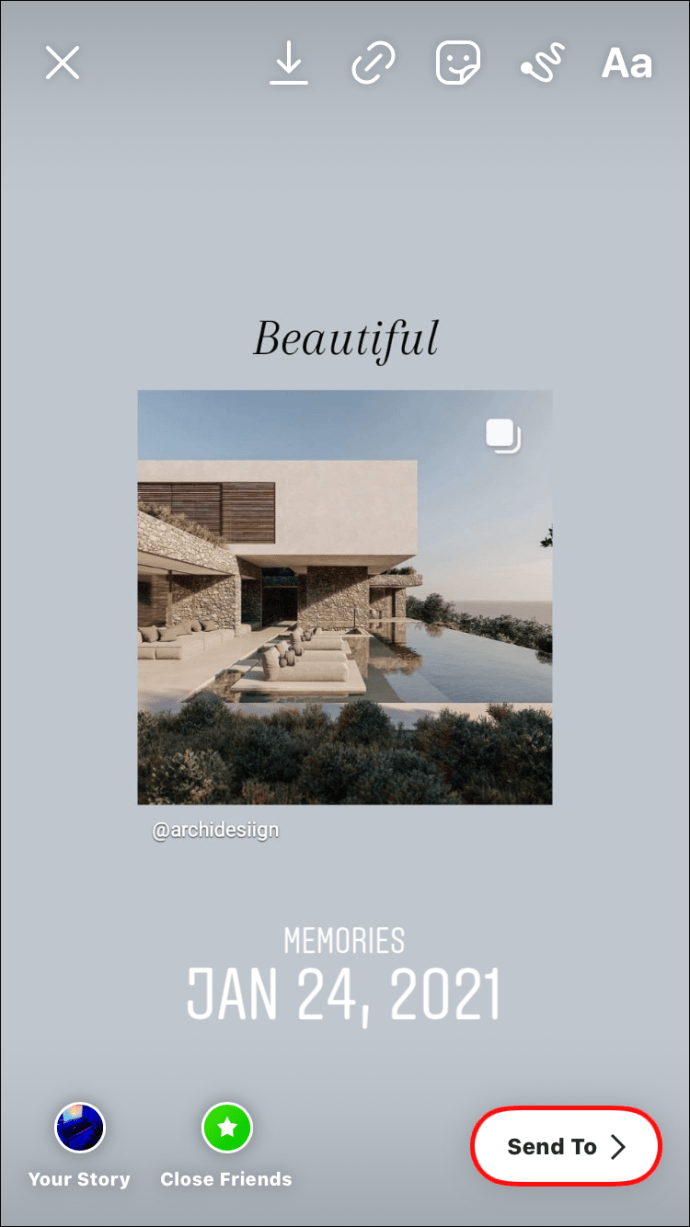
Att dela Instagram-inlägg till din berättelse är utan tvekan ett av de bästa sätten att hålla dina följare engagerade. Tack vare den här guiden kommer ingenting att hindra dig från att gå vidare och dela ett inlägg direkt. Kanske får du fler visningar!
Vanliga frågor om delning av inlägg till berättelser på Instagram
Hur lägger man om en Instagram-story?
Tryck på flygplansknappen under inlägget och välj "Lägg till inlägg till din berättelse."
Varför fungerar inte share to story på Instagram?
Det här scenariot inträffar vanligtvis när användaren har stängt av "Dela vidare till berättelser". Det enda sättet att lösa detta är att be personen att aktivera inställningarna åt dig.
Hur många berättelser kan jag lägga upp på Instagram?
Du kan lägga upp maximalt 100 berättelser på Instagram.
Kan du förvandla en Instagram-story till ett inlägg?
Ja. För att göra det, öppna "Din berättelse" och tryck på "Mer." Välj "Dela som inlägg".
Varför kan jag inte dela ett Instagram-inlägg till My Story?
Den här situationen uppstår om du försöker dela ett inlägg från ett privat konto eller om den andra parten stängde av delning.
Vad är Instagram-minnen?
Instagram Memories är ungefär samma sak som Facebook Memories. Du får "Den här dagen"-aviseringar på inlägg från samma dag, för ett eller flera år sedan. Du har flera alternativ, inklusive att lägga till den i din berättelse, skicka den i ett direktmeddelande till vänner, etc.